
Méthode de paramétrage : ouvrez d'abord le tableau Excel qui doit être utilisé, sélectionnez la zone de données spécifiée ; puis cliquez sur l'option "Insérer" - "Graphique recommandé" en haut de la page, sélectionnez le graphique spécifié ; puis sélectionnez l'abscisse, sur la page Dans l'« Axe de format » à droite, sélectionnez « Coche » et enfin sélectionnez le type spécifié ;

L'environnement d'exploitation de ce tutoriel : système Windows 7, version Microsoft Office Excel 2013, ordinateur Dell G3.
Nous créons d'abord une icône, telle qu'un graphique linéaire, sélectionnons d'abord nos données

Exécutons dans la barre de menu : Insérer - Graphique recommandé
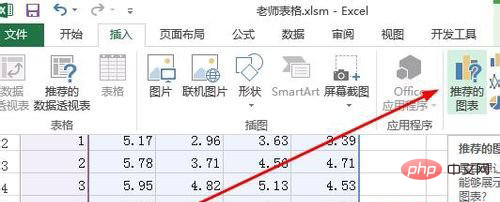
Ouvrez une boîte de dialogue, sélectionnez le graphique linéaire, comme indiqué dans la figure, cliquez sur le bouton OK
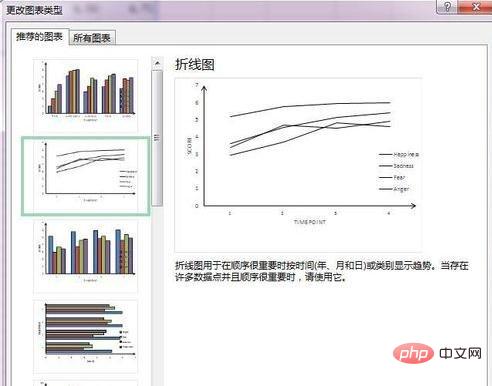
Insérer le le graphique linéaire n'a pas d'échelle
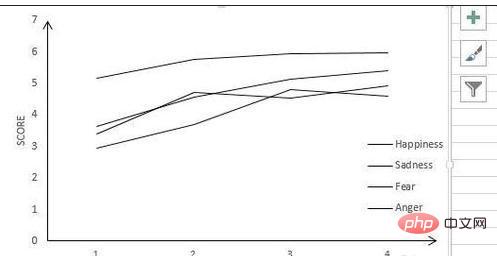
Sélectionnez l'abscisse et double-cliquez sur la position de l'abscisse pour la sélectionner
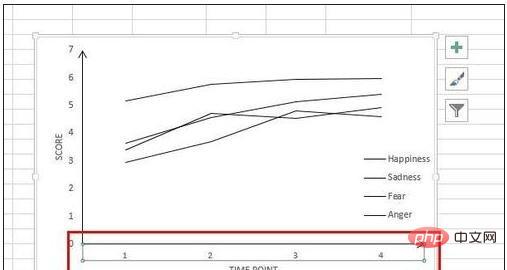
A paramètres La boîte de dialogue apparaît à droite. Sous les options de l'axe, le type principal est défini sur "Interne"
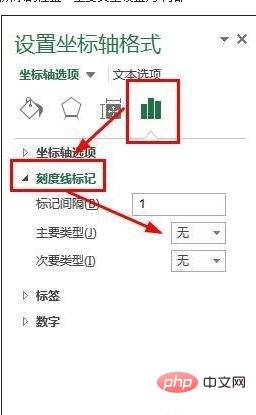
On peut voir que l'échelle est apparue sur l'axe horizontal
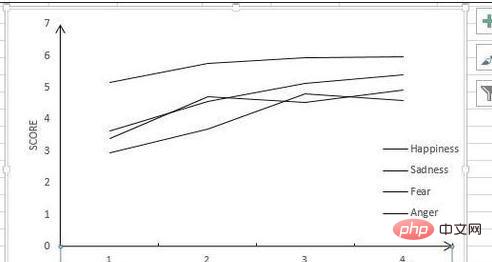
Recommandations d'apprentissage associées : tutoriel Excel
Ce qui précède est le contenu détaillé de. pour plus d'informations, suivez d'autres articles connexes sur le site Web de PHP en chinois!
 Comparez les similitudes et les différences entre deux colonnes de données dans Excel
Comparez les similitudes et les différences entre deux colonnes de données dans Excel
 Marquage de couleur du filtre en double Excel
Marquage de couleur du filtre en double Excel
 Comment copier un tableau Excel pour lui donner la même taille que l'original
Comment copier un tableau Excel pour lui donner la même taille que l'original
 Barre oblique du tableau Excel divisée en deux
Barre oblique du tableau Excel divisée en deux
 L'en-tête diagonal d'Excel est divisé en deux
L'en-tête diagonal d'Excel est divisé en deux
 Méthode de saisie de référence absolue
Méthode de saisie de référence absolue
 Java exporter Excel
Java exporter Excel
 La valeur d'entrée Excel est illégale
La valeur d'entrée Excel est illégale